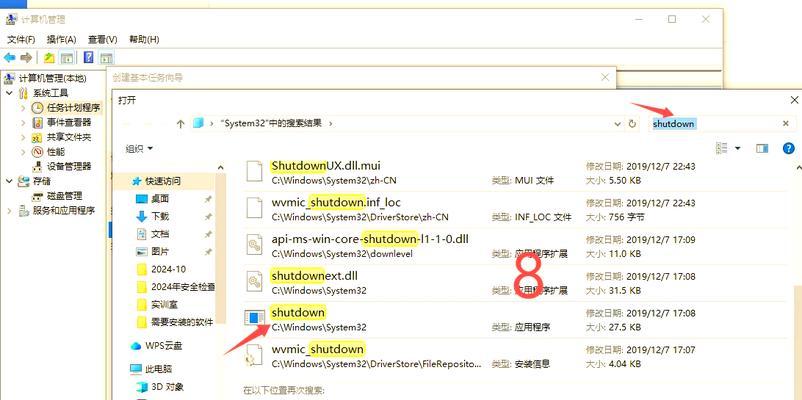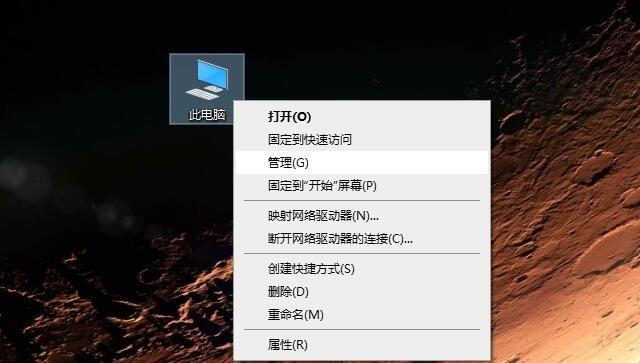在日常使用电脑的过程中,我们经常遇到需要电脑在特定时间自动关机的情况,例如下载任务完成后、长时间使用后想让电脑休息等。在Windows7操作系统中,我们可以通过简单的设置来实现每天定时关机的功能,本文将为大家详细介绍Win7定时关机的设置方法。
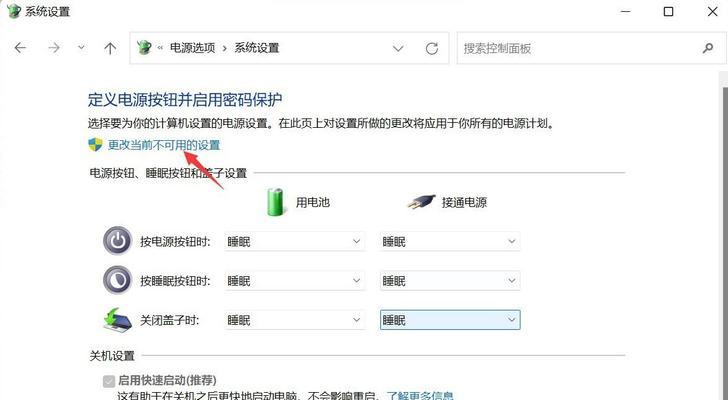
1.检查系统版本
1.1确认系统是Windows7操作系统
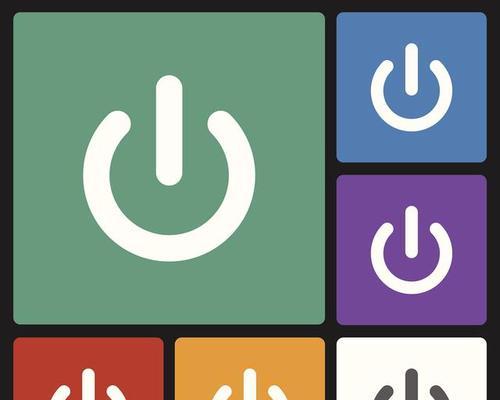
1.2不同版本的Windows7可能具有不同的设置方式
2.打开计划任务
2.1在开始菜单中搜索“计划任务”并点击打开

2.2若未找到计划任务,可能是因为权限不足需要以管理员身份运行
3.创建新任务
3.1在计划任务窗口中点击“创建基本任务”
3.2输入任务名称和描述,点击“下一步”
4.设置触发器
4.1选择“每天”作为触发任务的方式
4.2设定具体的开始时间和重复频率
5.设置操作
5.1选择“启动程序”作为操作类型
5.2在程序/脚本输入框中输入“shutdown.exe”
5.3在添加参数输入框中输入“-s-t0”
6.验证设置
6.1确认任务设置无误后点击“完成”
6.2在计划任务窗口中可以看到新创建的任务
7.修改或删除任务
7.1右键点击任务,选择“属性”可以修改任务的触发器和操作
7.2右键点击任务,选择“删除”可以删除任务
8.其他设置选项
8.1设置定时关机前的提醒通知
8.2设置定时关机后的额外操作,如重启或待机
9.注意事项
9.1确保任务运行时用户已登录
9.2防止误操作导致数据丢失,建议提前保存工作
10.常见问题及解决方案
10.1定时关机无效的解决办法
10.2设置过程中出现错误的处理方法
11.其他定时关机工具推荐
11.1Win7自带的计划任务并不能满足所有需求,可以考虑使用第三方工具
12.定时关机的好处
12.1节省电力,减少能源浪费
12.2延长电脑硬件寿命
12.3提高电脑运行效率
13.定时关机的注意事项
13.1避免在关机前有未保存的工作
13.2不要设置过于频繁的定时关机,以免影响正常使用
14.Win7定时关机方法的适用范围
14.1适用于所有使用Windows7的电脑用户
14.2不同用户可以根据个人需求进行不同的设置
15.结论
15.1Win7提供了简单有效的定时关机设置方法
15.2合理利用定时关机功能可以帮助我们更好地管理电脑使用时间,提高工作效率。
本文详细介绍了在Windows7操作系统中设置每天定时关机的方法。通过创建计划任务并设置触发器和操作,我们可以轻松实现自动定时关机的功能。定时关机不仅可以节省电力、延长电脑寿命,还能提高工作效率。希望本文对大家使用Win7进行定时关机设置有所帮助。